1. 슬라이싱
s = 'hellow'
print(s[1:4]) #ell / index1부터 4-1 까지 출력
print(s[1:-2]) #ell / index1부터 뒤에서2번째이전까지 출력 / 뒤에서 1번째가 인덱스 -1이다.
print(s[:]) # hellow /복사가 된다. 이때 참조가 아닌 값 복사이다.
# list같은경우에 유용하다. 왜냐하면 list는 가변객체이기때문에 참조하기 때문이다.
print(s[1]) # e
print(s[::-1]) #wolleh
print(s[::2]) #hlo
2. 정규표현식(re)
특정 문자를 찾거나 찾은 문자를 다른 문자로 대체해주는 등 문자열 조작방법 중 하나
1. 메타문자
` $()*+.?[\^{
기능을 갖은 문자이다.
이 문자를 찾고 싶으면 백슬래시()를 붙여주자 아니면 대괄호 안에 넣어도 된다.
2. import
import re
3. re의 함수
-
re.match
문자열의 “처음”부터 시작하여 패턴을 찾는다.
s = 'hellow'
print(re.match('h', s)) # <re.Match object; span=(0, 1), match='h'>
print(re.match('e', s)) # None
h가 처음부터 있으므로 span=(0,1)을 통해 h의 위치인 0부터 1이전(즉,0)을 확인할수 있다.
e는 hellow안에 있지만 처음부터 없으므로 X
-
re.search
특정패턴문자가 문자열안에 있는지
print(re.search('h', s)) # <re.Match object; span=(0, 1), match='h'>
print(re.search('e', s)) # <re.Match object; span=(1, 2), match='e'>
-
re.findall
패턴과 일치하는 모든 부분을 찾아낸다.
print(re.findall('h', s)) # ['h']
print(re.findall('l', s)) # ['l', 'l']
print(re.findall('z', s)) # []
_s = 'hhhh'
print(re.findall('hhh', _s)) # ['hhh']
# 'hhhh' 에서 index0~2인 hhh와 index1~3인 hhh가 있지만 overlapping을 하지않는다.
-
re.finditer
findall과 비슷하지만 Iterator형식으로 패턴 찾은 것을 보여준다.
finditer_obj = re.finditer('h', s)
for obj in finditer_obj:
print(obj)
# <re.Match object; span=(0, 1), match='h'>
finditer_obj = re.finditer('hhh', _s)
for obj in finditer_obj:
print(obj)
# <re.Match object; span=(0, 3), match='hhh'>
finditer_obj = re.finditer('l', s)
for obj in finditer_obj:
print(obj)
# <re.Match object; span=(2, 3), match='l'>
# <re.Match object; span=(3, 4), match='l'>
-
re.fullmatch
완벽하게 같은 문자열패턴을 찾아준다.
print(re.fullmatch('h', s)) # None
print(re.fullmatch('hell', s)) # None
print(re.fullmatch('hellow', s)) # <re.Match object; span=(0, 6), match='hellow'>
-
match_object의 method
group(), start(), end(), span()
match_Object = re.search('l', s)
print(match_Object) # <re.Match object; span=(2, 3), match='l'>
print(match_Object.group()) # l 일치한 문자열패턴 반환
print(match_Object.start()) # 2 일치한 문자열 시작위치
print(match_Object.end()) # 3 일치한 문자열 끝 위치
print(match_Object.span()) # (2, 3) 일치한 문자열의 시작,끝 튜플로 반환
4.정규식 자료
-
대괄호
[abcd] == [ a or b or c or d ]
a나 b나 c나 d 중 하나라도 들어가있는지print(re.search('[zh]', s)) # <re.Match object; span=(0, 1), match='h'> # z나 h가 들어가면 출력 -> h가 들어갔으므로 출력 print(re.search('he[zl]', s)) # <re.Match object; span=(0, 3), match='hel'> #hez 나 hel 일 경우 출력-
-
-는 메타문자가 아니지만 대괄호 안에 있을 경우 메타문자로 기능이 추가된다.
ex) [0-9] 0부터 9까지 사이 숫자가 있으면 출력
[A-z]는 모든 알파벳이 아니다. 아스키코드로 따지면 대문자와 소문자 사이에 특수문자가 있다.
그러므로 [A-Za-z]로 사용해야한다. [A-Z,a-z]가 아닌 이유는 [abcd]를 생각하면 된다.
print(re.search('[a-z]', s)) # <re.Match object; span=(0, 1), match='h'> print(re.search('h[a-z]', s)) # <re.Match object; span=(0, 2), match='he'> _s = ']01234' print(re.search('[A-z]', _s)) # <re.Match object; span=(0, 1), match=']'> # \는 아스키코드 값으로 Z와 a 사이에 있는 아스키코드이다. # 즉 A-z라는 것은 A-Z(65-90) + 특정 특수 문자(91-96) + a-z(97-122) 이다.-
^
^는 여는 대괄호([) 뒤에 바로 있으면 ^뒤 문자는 예외처리이다. 즉 여집합
[^abcd] a나 b나 c가 아닌 것들 ~(a or b or c)
print(re.search('[^abcd]', s)) # <re.Match object; span=(0, 1), match='h'> print(re.search('[^helo]', s)) # <re.Match object; span=(5, 6), match='w'> -
-
.
.은 모든 문자와 일치를 나타낸다.
개행문자는 포함하지않는다.
print(re.search('h...o', s)) # <re.Match object; span=(0, 5), match='hello'>
-
|
양자택일
문제점
s = 'one onetwo'
print(re.findall('one|onetwo', s)) # ['one', 'one']
onetwo는 나오지 않는다. 그 이유는 첫번째 one에서 첫’one’을 추출하고 두번째 onetwo에서 ‘one’을 추출하면 two만 검사할패턴이 남았기때문이다.
해결방법
print(re.findall('onetwo|one', s)) #['one', 'onetwo']
#긴패턴을 앞에 놓거나
print(re.findall(r'\bone\b|\bonetwo\b', s)) # ['one', 'onetwo']
#\b를 사용하면 된다.
5. flags
re.search(pattern, string, flags)
매개변수 중 flags를 살펴보자
-
re.I
대소문자 구분 없이 일치
s = 'Hello'
print(re.search('he', s)) # None
print(re.search('he', s, re.I)) # <re.Match object; span=(0, 2), match='He'>
-
re.S
.에 개행문자를 포함한다. 원래는 포함되있지않다.
s = 'Hello\nhello'
print(s)
print(re.search('o..', s)) # None
print(re.search('o..', s, re.S)) # <re.Match object; span=(4, 7), match='o\nh'>
-
inline flag , |
여러 종류를 한꺼번에 사용할 수도 있다.
# |사용
print(re.search('h...o..', s, re.S | re.I)) # <re.Match object; span=(0, 7), match='Hello\nh'>
# inline flag로도 할 수 있다.
# i = re.I
# s = re.S
print(re.search('(?is)h...o..', s)) # <re.Match object; span=(0, 7), match='Hello\nh'>
# 일부로 사용하려면 (?s:pattern)으로 묶어주면 된다.
print(re.search('o..ello', s)) # \n가 포함이안되므로 None
print(re.search('(?is:O..)ello', s)) #<re.Match object; span=(4, 11), match='o\nhello'>
# \와 대소문자 구분 상관 X
6. 특수 시퀸스
-
\d 숫자형 \D 비숫자형
s = '543he21'
print(re.search('\d\d', s)) # <re.Match object; span=(0, 2), match='54'>
print(re.search('[0-9][0-9]', s)) # <re.Match object; span=(0, 2), match='54'>
-
\w 단어 \W 비단어
\w -> 문자형 = 영문+숫자+언더바(_)
\W -> \w의 반대
s = '0_D a A'
print(re.search('\w\W\w', s)) # <re.Match object; span=(2, 5), match='D a'>
print(re.search('[0-9A-Za-z_][^0-9A-Za-z_][0-9A-Za-z_]', s)) #<re.Match object; span=(2, 5), match='D a'>
-
\b \B
\b 단어문자와 비단어문자사이
즉 a\b -> a뒤에는 비문자가 와야한다.
!\b -> 느낌표 뒤에는 문자가 와야한다.
\B 단어문자와 단어문자사이 혹은 비단어문자와 비단어문자사이 첫번째 파라미터에r을 붙여줘야한다.
s = 'up date up'
print(re.findall(r'\bup\b', s)) # ['up', 'up']
print(re.search(r'\Bat\B', s)) #<re.Match object; span=(4, 6), match='at'>
처음과 끝은 비문자이다.
s = 'a'
print(re.findall(r'\b', s)) # ['', ''] 처음부분(비문자) + a(문자), a(문자) + 끝부분(비문자) 이래서 2개
print(re.findall(r'\B', s)) # 비문자+비문자, 문자+문자가 없다.
s = 'a aa'
print(re.findall(r'\b', s)) # ['', '', '', '']
# 처음부분(비문자) + a(문자), a(문자) + 끝부분(비문자), 첫번째a(문자)+ 스페이스(비문자), 스페이스(비문자)+ 첫번째a(문자) 총4개
print(re.findall(r'\B', s)) # ['']
# 두번째a(문자) + 세번째a(문자)
s = "!@"
print(re.search(r'\B!', s)) # <re.Match object; span=(0, 1), match='!'>
print(re.search(r'\B!\B', s))# <re.Match object; span=(0, 1), match='!'>
print(re.search(r'@\B', s)) # <re.Match object; span=(1, 2), match='@'>
-
^,$ 행 \A,\Z 문자열 전체
-
\A,\Z
문자열의 시작과 끝을 나타낸다.
s = 'hello' print(re.search('\Ahello\Z', s)) #<re.Match object; span=(0, 5), match='hello'> s = 'hello\n' print(re.search('\Ahello\Z', s)) #None # \n은 문자로 인식이 된다. print(re.search('\Ahello\n\Z', s)) #print(re.search('\Ahello\Z', s)) -
^,$
^와 $는 행의 시작과 행의 끝이다. re.M옵션을 줘야한다.
행은 문자열의 시작과 개행문자 사이, 개행문자와 개행문자 사이, 개행문자와 문자열의 끝 사이부분이다.s = ' hello1 \n hello2 \n hello3 ' print(re.findall('^\shello\d\s$', s, re.M)) # [' hello1 ', ' hello2 ', ' hello3 '] -
빈 문자열 혹은 빈 행 검사
print(re.fullmatch('\A\Z', '')) # <_sre.SRE_Match object; span=(0, 0), match=''> print(re.fullmatch('\A\Z', '\n')) # None print(re.fullmatch('^$', '')) # <_sre.SRE_Match object; span=(0, 0), match=''> print(re.fullmatch('^$', '\n')) # None print(re.findall('^$', '\n', re.M)) # ['', '']
-
7. 반복
-
정량자
-
*
0회이상 반복
s = 'llhello' print(re.search('l*', s)) print(re.findall('l*', s)) # ['ll', '', '', 'll', '', ''] # index[0] -> 첫번째 ll에서 한번 # index[1] -> h 앞 # index[2] -> e 앞 # index[3] -> 두번째 ll 앞 # index[4] -> o 앞 # index[5] -> 끝문자열 앞 s = 'hello' print(re.search('l*', s))#<re.Match object; span=(0, 0), match=''> #이처럼 0회이상 반복이기때문에 비어있는 것도 포함이다.-
+
1회이상반복
s = 'llhello' print(re.findall('l+', s)) #['ll', 'll'] # 1회이상 반복이기때문에 성공적으로 뜨는 것을 확인할 수 있다. s = '<p> Lorem ipsum... is boring. </p>' print(re.search('<p>.+</p>', s)) # <re.Match object; span=(0, 34), match='<p> Lorem ipsum... is boring. </p>'>-
{n, m}
''' a{n} : n회만큼 반복 a{n, m} : n회이상 m회이하 반복 a{n,} : n회이상 반복 ''' -
s = 'aabbbaaaaaa'
print(re.findall('a{2, 5}', s)) # [] / 아무것도 안뜬다.
print(re.findall('a{2,5}', s)) # ['aa', 'aaaaa']
ex{2,5} aabbbaaaaaa -> 첫번째 aa에서 2번이므로 반환하고
두번째 aaaaaa중 aa를 확인하고 반환하는것이아니라
어디까지 a가 반복되는지 확인하고 반복횟수 최대 Max를 5까지만 제한을 둔다.
단, {,}에서 띄어쓰기를 하면 안된다.
-
탐욕/나태정량자
정량자는 최대한 많이 겹치는 부분을 보여준다.
이러한 정량자를 탐욕정량자라고한다. -
탐욕정량자
matchObj = re.search('<p>.*</p>', '''
<p> part 1 </p> part 2 </p>
<p> part 3 </p> part 4 </p>
''', re.DOTALL)
print(matchObj.group())
'''
<p> part 1 </p> part 2 </p>
<p> part 3 </p> part 4 </p>
'''
# 여기서 확인해볼수 있는 것은 .이 </p>도 문자로 인식했다는 것이다.
이것을 탐욕 정량자라고 한다.
조건을 만나도 끝까지 검사하고 뒤로 검사한다.
역행이라고도 표현한다. 끝까지 간다음 맞는 것을 확인하기때문.
-
나태정량자
조건에 해당되는 부분이 있으면 바로 끝난다.
matchObj = re.search('<p>.*?</p>', '''
<p> part 1 </p> part 2 </p>
<p> part 3 </p> part 4 </p>
''', re.DOTALL)
print(matchObj.group())
'''
<p> part 1 </p>
'''
?을 붙이면 나태 정량자라고 한다.
-
응용
1~8자리 10찐수에 일치하는 정규표현식
# r'\b\d{1,8}\b'
4자리 또는 8자리 16진수에 일치하는 정규표현식
# r'\b[0-9a-f]{4}\b|\b[0-9a-f]{8}\b'
8. ()
()는 그룹화기능과 캡처의 기능이 있다.
-
1. 그룹화
-
그룹화를 해야하는 이유
s = 'ab abab baba abbb' print(re.findall('ab+', s)) # ['ab', 'ab', 'ab', 'ab', 'abbb']abab로 인식을 하지않고 a따로 b따로 이기때문에
ab나 abbb, abbbbb같이 b에만 +가 적용된다.-
그룹화
s = 'abab' print(re.search('(ab)+', s)) # <re.Match object; span=(0, 4), match='abab'> print(re.findall('(ab)+', s)) #['ab']하지만 findall에선 abab가 아니라 ab가 뜨는 것을 확인할 수 있다. 이유는?
바로 괄호가 그룹화 기능을 하는 것이 아니라 캡처의 역할을 기능해서 일어난 일
해결방법
print(re.findall('(?:ab)+', s)) # ['abab'] # 위와 같이 (?:<패턴>) 을 사용해주면 된다. -
-
2. 캡처
캡처는 원하는 부분만을 추출해준다.
s = '2018:10:20' print(re.findall('\d{4}:(\d\d):(\d\d)', s)) # [('10', '20')]원하는 부분을 ( )소괄호 해주면 추출된다.
-
groups()
위 예시는 findall이었다. re.search를 해보자
print(re.search('\d{4}:(\d\d):(\d\d)', s)) # <re.Match object; span=(0, 10), match='2018:10:20'>추출된 것이 아니라 검색한 패턴자체가 뜬다.
-
위에서 확인해본 match_object의 method부분에서 group을 사용해보자.
match_Object = (re.search('\d{4}:(\d\d):(\d\d)', s))
print(match_Object.group()) # 2018:10:20
마찬가지로 검색한 내용이 뜨는 것을 확인할 수 있다.
그렇다면 group()에 매개변수에 인자를 전달해주면 어떻게 될까?
for i in range(0, 2+1):
print("group({0}):{1}".format(i, match_Object.group(i)))
'''
group(0):2018:10:20
group(1):10
group(2):20
'''
group(0)은 검색한패턴이 똑같이 뜨는 것을 확인할수있고, group(1)과 (2)는 캡처한 목록이 뜬다.
groups
print(match_Object.groups()) # ('10', '20')
print(match_Object.groups()[0]) # 10
print(match_Object.groups()[1]) # 20
groups는 리스트 형식으로 캡처한 것들을 출력해준다.
9. 재참조
앞선 캡처기능을 이용하여 재참조를 할 수 있다.
방법1. \숫자
\1 은 첫번째 캡처한 그룹, \2 두번째 참조한 그룹
소괄호 ( ) 앞에 r을 붙여줘야한다.
-
예제1) 앞뒤가 똑같은 문자열 찾기
-
re.search
-
group()
print(re.search(r'(\w)\w\1', '기러기 ABC aba xyxy ').group()) #기러기group()일땐 찾는 패턴이 뜬다. (캡처 생각X) -> \w\w\1
여기서 \1은 첫번째 캡처한 것이다. -
group(1)
print(re.search(r'(\w)\w\1', '기러기 ABC aba xyxy ').group(1)) #기group(1)은 첫번째 캡처한 항목을 보여준다.
하지만 search이기때문에 처음 한번 검사를 하고 그부분에서의 캡처만 출력한다. -
groups()
print(re.search(r'(\w)\w\1', '기러기 ABC aba xyxy ').groups()) #('기',)groups는 캡처항목들을 리스트로 보여준다.
-
-
re.findall
print(re.findall(r'(\w)\w\1', '기러기 ABC aba xyxy ')) # ['기', 'a', 'x']여러번 검사하여 앞뒤가 같은 문자인 기러기와 aba와 aba를 패턴을 찾지만 캡처만 반환하므로 (\w)부분만 반환한다. *** 이럴 땐, 캡처를 하나 더 만들면 된다.
r’(\w)\w\1’ -> r’((\w)\w\2)
match_List = re.findall(r'((\w)\w\2)', '기러기 ABC aba xyxy ') print(match_List) # [('기러기', '기'), ('aba', 'a'), ('xyx', 'x')]캡처의 우선순위가 바깥괄호가 우선이기때문에
첫번째 인자로 ‘기러기’가 나타나고 두번째 인자로 두번째캡처인 ‘기’가 나타난다. 첫번째인자만 출력for match in match_List: print(match[0],end=' ') #기러기 aba xyx
-
re.finditer
match_Object_Iter = re.finditer(r'((\w)\w\2)', '기러기 ABC aba xyxy ') print(match_Object_Iter) for match in match_Object_Iter: print('찾은 패턴: {}, 캡처한 패턴: {}, 첫번째 캡처: {}, 두번째 캡처:{} start/end position={}'. format(match.group(), match.groups(), match.group(1), match.group(2), match.span())) ''' 찾은 패턴: 기러기, 캡처한 패턴: ('기러기', '기'), 첫번째 캡처: 기러기, 두번째 캡처:토 start/end position=(0, 3) 찾은 패턴: aba, 캡처한 패턴: ('aba', 'a'), 첫번째 캡처: aba, 두번째 캡처:a start/end position=(8, 11) 찾은 패턴: xyx, 캡처한 패턴: ('xyx', 'x'), 첫번째 캡처: xyx, 두번째 캡처:x start/end position=(12, 15) '''finditer는 iterator 형식으로 반환하기때문에 re.search를 반복해서 iterate해준다.
-
-
예제2) 길이가 짝수인 숫자 찾기
print(re.findall(r'\b(\d\d)+\b', '1, 25, 301, 4000, 55555')) # ['25', '00']
길이가 짝수인 숫자를 찾고 싶다.
하지만 결과 값은? 4000이 아니라 00이 뜬다.
해결방법1.
print(re.findall(r'\b(?:\d\d)+\b', '1, 25, 301, 4000, 55555')) #['25', '4000']
해결방법2.
print(re.search(r'\b(\d\d)+\b', '1, 4000, 301, 25, 55555')) # <re.Match object; span=(3, 7), match='4000'>
re.search는 처음 발견한 것만 뜬다.
이를 이용하여
matchObj_iter = re.finditer(r'\b(\d\d)+\b', '1, 25, 301, 4000, 55555')
for matchObj in matchObj_iter:
print(matchObj.group())
'''
25
4000
'''
re.search를 반환하는 re.finditer를 이용하여 출력해준다.
방법2. ?<>
\1 \2 대신 (?P
pattern)을 사용하여 직관적으로 볼수있다.
print(re.search(r'(?P<name>\w{3}) (?P=name)\w',
'기러기 기러기기 aba xyxy '))
#<re.Match object; span=(0, 8), match='기러기 기러기기'>
찾는 패턴 -> (\w\w\w) (\w\w\w)\w
첫번째(\w\w\w)와 두번째(\w\w\w)는 같아야한다.
print(re.search(r'(?P<name>\w{3}) (?P=name)\w',
'기러기 기러기기 aba xyxy ').groups()) #('기러기',)
groups는 캡처한 항목을 보여준다.
캡처항목 : (?p
10. 치환과 나누기
-
치환
re.sub(pattern, repl, string, count, flags)-
치환1
-
지정한 문자로 치환하기
password = 'abcdefg abcdefg abcdefg' print(re.sub('d\w{3}', 'XXXX', password)) # abcXXXX abcXXXX abcXXXX -
count는 치환할 숫자이다.
print(re.sub('d\w{3}', 'XXXX', password, 2)) # abcXXXX abcXXXX abcdefg -
치환을 이용하여 일부문자열 제거
print(re.sub('d\w{3}', '', password, 2)) # abc abc abcdefg
-
-
치환2
치환으로 첫번째인자 pattern속 문장과 일치하는 내용 넣기
-
/g<0>
print(re.sub('김찬영', '[범인]:\g<0>', '김찬영은 범인이고 강민숙은 범인의 여자친구이다.')) # 김찬영은 범인이고 ~ -> [범인]김찬영은 범인이고~/g<0>는 pattern 전체 복사
-
\1, \2
print(re.sub('(김찬영)은 범인이고 (강민숙)은 범인의 여자친구이다.', r'\1:범인 \2:여자친구', '김찬영은 범인이고 강민숙은 범인의 여자친구이다.')) # 김찬영:범인 강민숙:여자친구\1,\2를 넣을땐 r을 소괄호앞에 넣어주자.
-
?P<>
print(re.sub('(?P<suspect>\w{3})은 범인이고 (?P<girlfriend>\w{3})은 범인의 여자친구이다.', '\g<suspect>:범인 \g<girlfriend>:여자친구', '김찬영은 범인이고 강민숙은 범인의 여자친구이다.')) #김찬영:범인 강민숙:여자친구 -
-
치환3
함수화한 문장을 치환해서 넣기
def convertToPercentage(matchObj): number = float(matchObj.group()) return str(number * 100) + '%' print(re.sub(pattern=r'\b0\.\d+\b', repl=convertToPercentage, string='Red 0.250, Green 0.001, Blue 0.749, Black 1.5')) # Red 25.0%, Green 0.1%, Blue 74.9%, Black 1.5여기서 matchObj는 re.finditor값인 것을 알 수 있다.
-
-
나누기
re.split(pattern, string, maxsplit, flags)예제
-
1. 시간 나누기
result = re.split(':', ':1992:03:05:') print(result) # ['', '1992', '03', '05', '']:로 나누기 때문에 문자열 맨앞부분과 : 사이가 ‘‘이다.
-
2. 태그 나누기
result = re.split('<[^<>]*>', '<html> Wow <head> header </head> <body> Hey </body> </html>') print(result) #['', ' Wow ', ' header ', ' ', ' Hey ', ' ', '']참조 : https://greeksharifa.github.io/
-
3. 행나누기 방법
string = '''java - Click on button until alert is present in Selenium 2017년 5월 23일 Click OK on alert Selenium Webdriver 2016년 6월 5일 python - Click the javascript popup through webdriver 2012년 5월 29일 selenium - Read Message From Alert and click on OK 2012년 5월 17일 stackoverflow.com 검색결과 더보기''' lines = re.split('\r?\n', string) print(lines[0]) # 윈도우는 \r\n 리눅스는 \n이기때문 print(re.findall('.+', string)[0]) # .은 개행문자가 포함이 안되므로 개행문자 전까지 찾는다. print(re.findall('^.+$', string, re.M)[0]) # ^와 $는 re.M의 flags와 같이 사용할시 개행문자의 의미를 갖는다.참조 : https://greeksharifa.github.io/
-
11. 탐색
# 긍정 전방탐색 (?=<pattern>)
# 긍정 후방탐색 (?<=<pattern>)
# 부정 전방탐색 (?!<pattern>)
# 부정 후방탐색 (?<!pattern>)
긍정탐색
s = 'name김찬영'
a = 'name'
print(re.search('(?<=name)\w+(?=\Z)', s))
#<re.Match object; span=(4, 7), match='김찬영'>
(\w+) 앞에 name이 있고 (\w+)뒤에 \Z가 있으면(끝이 나면) name을 출력
후방탐색
print(re.findall(r'[a-z]+\d+(?!!)\b', 'tube1109! gorio303 ryan416'))
끝자리에 !가 없는 것 추출
- 앞자리 3개 말고는 다 가리기
password = 'abcdefg'
print(re.sub('(?<=\w{3})\w+(?=\Z)','***' ,password))
- 뒷자리 3개만 가리기
password = 'abcdefgggggggg'
print(re.sub('\w{3}(?=\Z)','XXX' ,password))
12. 변수
정규식 안에 변수 넣기
-
일반적인 pattern
a ='abc'
print(re.sub(a+'d', 'X' ,password))
# Xefgggggggg
-
‘+변수+’
a = str(len(password)//2) # str로 변형
print("a:", type(a)) # str확인
print(re.sub('\w{'+a+'}(?=\Z)','X'*int(a) ,password))
변수는 str형만 가능하다.
-
f 사용
a = 'name'
print(re.search('(?<=name)\w+(?=\Z)', s))
#<re.Match object; span=(4, 7), match='김찬영'>
이 식은 다음과 같이 사용할 수도 있다.
print(re.search(f'(?<={a})\w+(?=\Z)', s))
#<re.Match object; span=(4, 7), match='김찬영'>
괄호앞에 f를 넣어준다. 그리고 변수를 {}로 감싸준다.
13. compile
매번 re.search나 re.match 같이 re모듈로 직접 가져다쓰면 성능이 떨어진다.
이를 개선하기 위해 re.compile로 컴파일을 미리해둘수 있다.
re.compile(pattern,flags)
-
기본사용예
s = 'Where are the parameter located?'
compile_Obj = re.compile('parameter') # 첫인자에는 pattern, 두번째는 옵션(flags)이다.
where_Obj = compile_Obj.search(s) # 매개변수에 검색할 문자열
print(where_Obj)
# <re.Match object; span=(14, 23), match='parameter'>
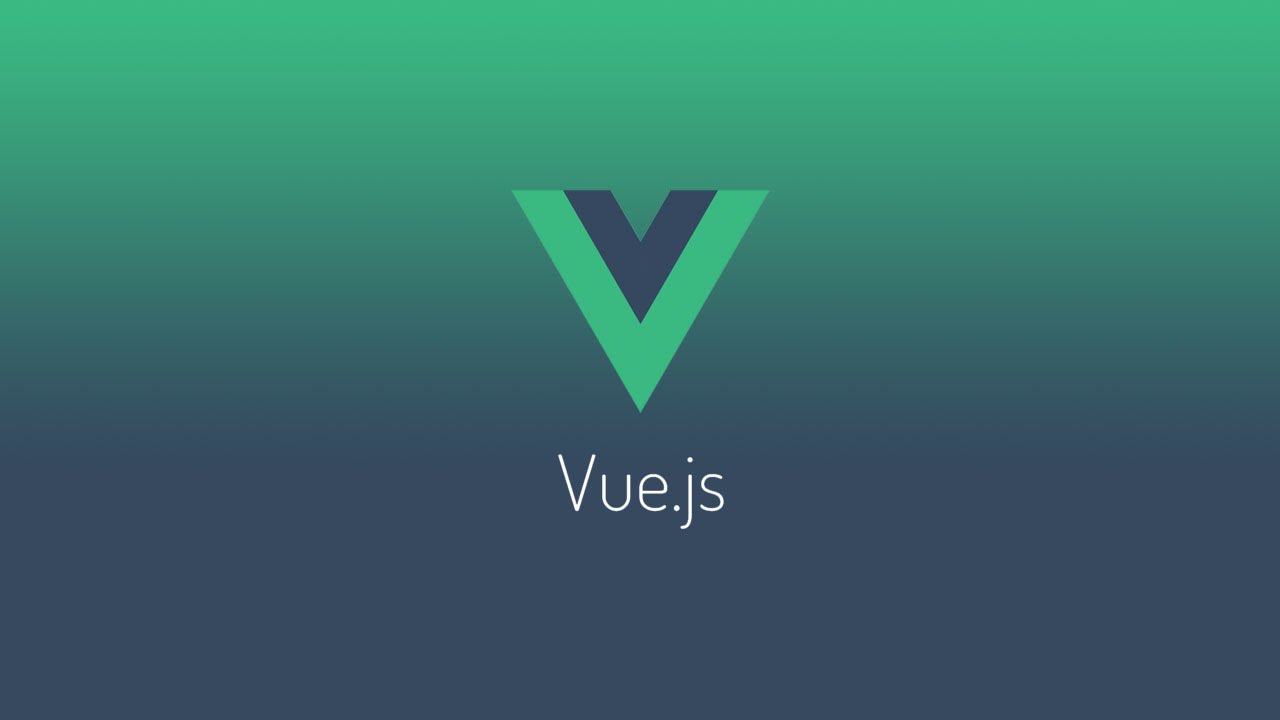

댓글 쓰기